苹果手机如何快速导出照片到电脑?可以通过以下步骤实现:1. 使用数据线连接手机与电脑;2. 在电脑上打开“照片”应用或“文件资源管理器”;3. 选择要导出的照片并进行复制粘贴。特别需要注意的是,在使用USB连接时,要确保手机解锁并允许电脑访问照片,否则无法顺利导出。
一、使用“照片”应用导出
在Mac电脑上,可以直接使用“照片”应用来导入iPhone中的照片。使用USB线将手机连接到电脑,打开“照片”应用,点击“导入”标签,选择需要导出的照片,最后点击“导入所选”。这种方法简单快捷,适合大部分用户。
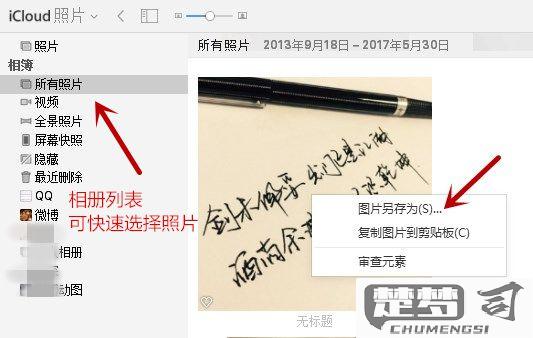
二、利用“文件资源管理器”导出
对于Windows用户,可以通过“文件资源管理器”导出照片。连接手机后,打开“此电脑”,找到你的iPhone,进入“内部存储” > “DCIM”文件夹,选择需要的照片,然后右键点击选择“复制”,粘贴到电脑的目标文件夹。这种方式适合批量导出照片。
三、使用云服务同步
除了直接连接电脑,还可以利用iCloud等云服务进行照片同步。首先确保手机已开启iCloud照片库,随后在电脑上登录同一Apple ID,访问iCloud.com,下载所需照片。这种方法不需要物理连接,适合远程操作和存储空间节省。
相关问答FAQs
问:导出照片时,如何避免照片丢失?
答:确保在导出前备份手机中的照片,可以使用iTunes或iCloud进行完整备份,这样即使在导出过程中出现问题,也能保证照片的安全。
问:导出照片的速度慢,如何加快?
答:可以尝试使用USB3.0接口或更高版本的数据线,这样能提升传输速度。关闭其他大型文件传输活动也有助于提高速度。
问:是否可以选择性导出部分照片?
答:可以。在使用“照片”应用或“文件资源管理器”时,用户可以手动选择需要导出的照片,进行精确控制。
猜你感兴趣:
粘手机屏幕用什么胶水
上一篇
win10不小心关了资源管理器
下一篇
